
软件大小:3.69 MB软件语言:简体中文授权方式:免费软件
更新时间:2021-07-16运行环境:Win ALL
推荐下载 软件大小 版本说明 下载地址
PDF Snipping Tool最新版是一款高效专业的pdf文件内容截取软件。PDF Snipping Tool最新版功能强劲,便捷好用,能够帮助用户将截取内容保存为图像、html、纯文本(txt)、电子邮件等,相当的实用。
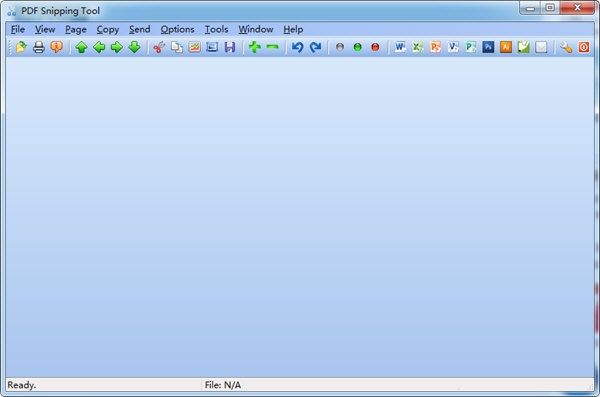
可视抓取器,可快速剪切您所需的内容。
从PDF文件中截取图形。
从PDF文档中剪切和粘贴文本和图形。
放大或缩小片段区域。
另存为图像文件或网页或文本文件。
将已删除的内容发送到其他窗口。
通过电子邮件分享您的片段内容。
将您的PDF文件转换为Windows 10兼容的其他文件类型!同时支持32位和64位Windows。
下载PDF Snipping Tool官方版软件包,解压,运行“exe.文件”
双击打开,进入安装向导,选择安装位置,默认c盘,点击Next
选择开始菜单文件夹,点击Next
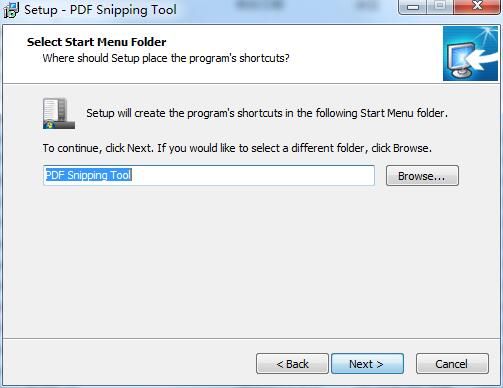
选择附加任务,点击Next
准备安装,点击Install
PDF Snipping Tool官方版正在安装,耐心等待一下
安装完成,点击Finish,退出安装向导
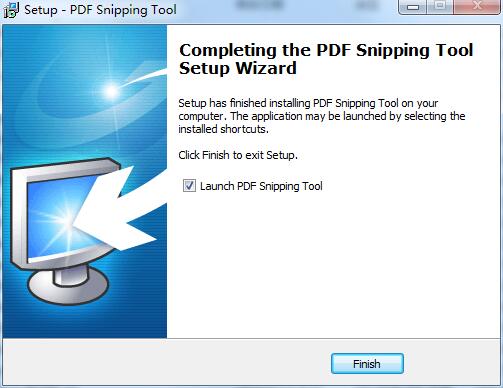
首先打开您要提取的PDF文件。在工具栏上,单击“选择”按钮。
单击您要提取的图像或文本。
您会在选择的左上角看到一个按钮。
单击它,您的选择将被复制到剪贴板。现在,在要提取文本或图像的位置打开一个文档。
例如,打开一个空白的Word文档。右键单击并选择粘贴。
您可以通过从Adobe Acrobat单击鼠标将选定的图像发送到Microsoft Word吗
较长的文件名
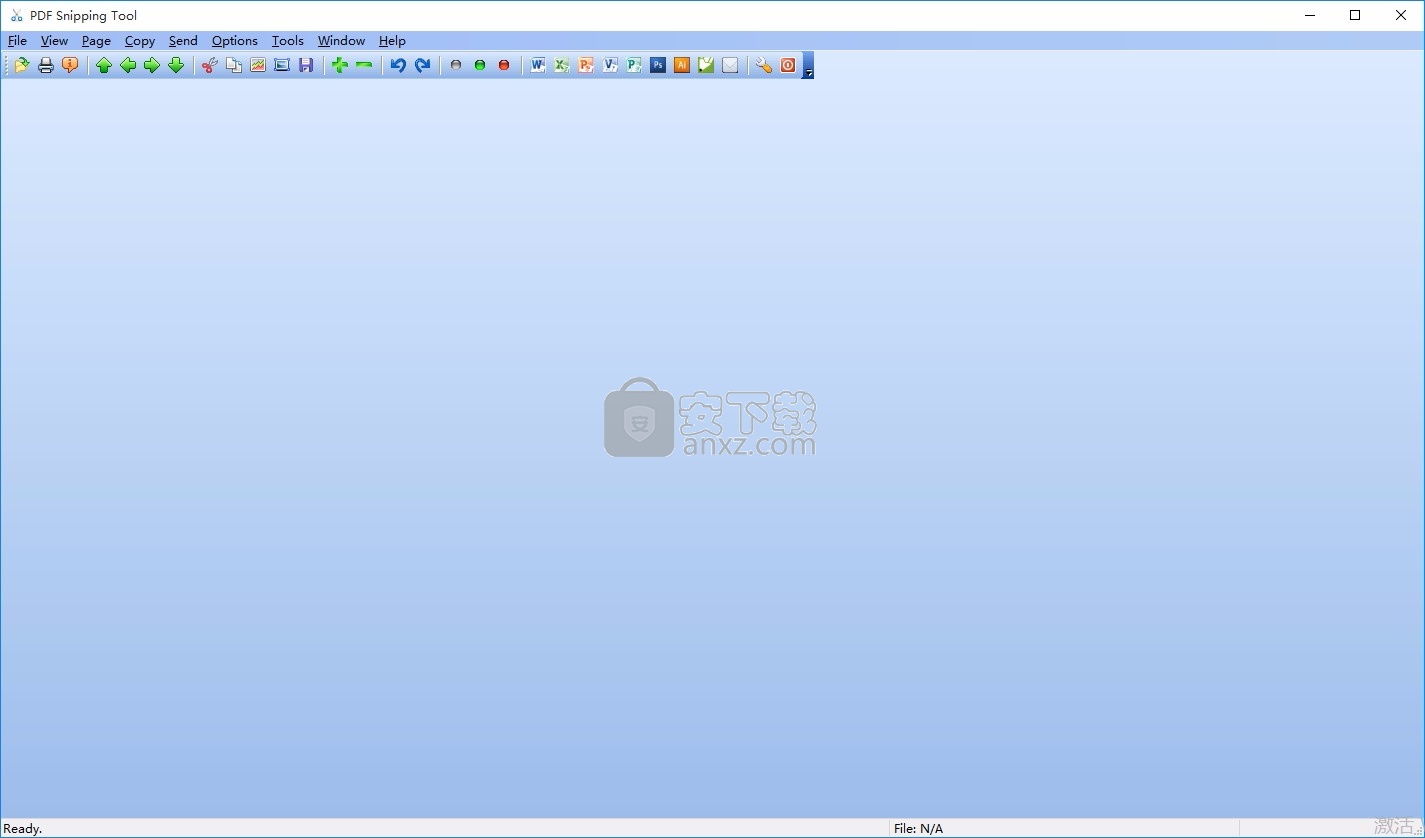
启用快速保存并选择方法3(裁剪区域中的文本内容)命名输出文件后
当快速保存以相似文本开头的两个段落时,文件命名中可能会遇到冲突。
例如,如果您裁剪了两个都以Microsoft Windows 8 Technical Preview Conference开头的段落
并且根据设计,输出文件名的默认长度为20个字符
那么当您快速保存时,第二次保存将覆盖您的第一次保存他们一个接一个。
在这种情况下,您需要将长度增加到50或更多以避免冲突。
要调整输出文件名的长度,请按照以下步骤操作,
1.启动PDF截图工具
2.转到菜单选项->常规设置...,或单击工具栏上的常规设置按钮配置
3.启用快速保存(在触发Ctrl + S时绕过另存为对话框)
4.将文件命名约定设置为“裁剪区域中的文本内容”
5.双击“使用文件命名”标签
6.系统将提示您设置输出文件名的新长度速成
7.单击“确定”关闭“设置长度”窗口
8.单击“确定”关闭“常规设置”对话框以应用更改。
默认的PDF阅读器
PDF截图工具可用作PDF阅读器,以打开和查看PDF文件。如果愿意,可以将其设置为默认的PDF阅读器。
要将软件设置为默认的PDF阅读器,只需点击菜单项,
工具->关联PDF扩展名
如果您遇到以下错误消息,
没有足够的权限来完成此操作。
您可以关闭PDF Snipping Tool程序,然后在桌面上右键单击该程序的图标
然后选择“以管理员身份运行”以提升的特权启动该程序,并将此程序设置为默认程序PDF阅读器。
每日贴士
启动PDF截图工具时,您会获得一天的建议,这是每天提供的一条建议。
总共提供31条提示,以提高您的性能。您可以随时关闭“提示显示”功能。
要在“常规设置”对话框中禁用“提示显示”功能
您需要单击菜单项“选项”->“常规设置...”,或仅单击工具栏上的“常规设置...”图标配置。
删除“在程序启动时显示每日提示”之前的勾号。单击确定按钮以确认您的更改。